
これから Roam Research の話をします…
こんにちは、Choimirai School のサンミンです。
【主要なアップデート】
(2020.06.10)Roam Researchの有料化(月15ドルから)
(2020.05.19)新規アカウントの作成が5月23日(土)から再開
(2020.05.05)Roamの新規アカウント作成が一時的に中止となってます
(2020.04.02)5つのステップで始める、Roam Research の追加
0 はじめに
2002年からですので、あれこれ18年間 Personal Knowledge Management (PKM) に興味を持ち様々なツールを使ってきてます。今まで使ったツールを振り返ってみると、いくつかのフェーズに分けられることに気づきます。
・フェーズ1:2002年からブログを始める
・フェーズ2:2003年(大学3年)からPloneを使って個人用のWikiを作成
・フェーズ3:2004年に就職してからは Australian の Confluence に移行
・フェーズ4:2008年から Evernote + Google Docs
・フェーズ5:2015年から Dropbox Paper + ひとりSlack で管理
・フェーズ6:2020年1月から Roam Research(以下、Roam)
情報管理に興味がある方ですと時代とツールの変化にあわせて似たような道を歩んできたと思います。最近は、Notion、Scrapbox、Dynalist などを利用されている方もよく目にします。
筆者が Roam を知ったきっかけはこちらのツイートでした。
Curious: what are the most striking public @RoamResearch pages that you know? I'd like to see examples of people using it for interesting purposes, or in interesting ways.
— michael_nielsen (@michael_nielsen) January 23, 2020
その翌日(1月24日)にアカウントを作成し、3日間試して、これはすごいと驚いた次第です。その驚きは2008年に Twitter を知った時と同じくらいの感動でした。
2008年に Twitter を知った時と同じくらいの感動

Paul Graham は素晴らしい物を見分ける方法として、そのモノに対して cult(信者)的な支持者が存在するか、を提示しています。
A secret for discovering really great things: look for things that are said to have a "cult" following. Sometimes this is literally true, but other times it's because the thing is genuinely great, but not everyone knows yet.
— Paul Graham (@paulg) December 31, 2019
本当に素晴らしいものを発見するための秘訣:「カルト」的な支持者がいると言われているものを探すこと。
Roam Research がベータ版を始めたのが2019年の10月ですが、既に自称 #roamcult と呼んでいる人々が増えています。

今回の note では Roam が何かについて簡単に紹介します。
ローム(Roam Research)を始めてみたいという方は次の note を参考にしてください。
ロームの使い道、短所(APIの不在、日本語対応)などについては別の note で書く予定です。
1 この note の対象
一人で考えたり、書いたりする時間をある程度持つ人。言葉で考える習慣と相性が良いので、研究者や学生、プログラミングをする人や、文章を書く人には特に読んでもらいたいです。
また、Notion, Dynalist, Scrapbox を使ったことがある人はより早く Roam の使い方になれるはずです。
2 Roamってなに?
Roam のサイトにはこう書いてあります。
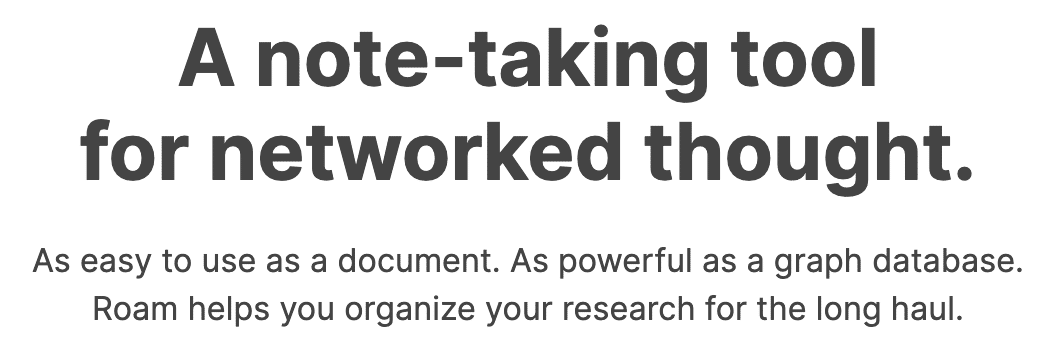
簡単にいうと、いろいろと手軽に書けるメモ帳。同時に、自分の代わりに情報のつながりを記憶してくれる強力なデータベースです。
いろいろと手軽に書けるメモ帳
同時に、自分の代わりに資料のつながりを記憶してくれる
強力なデータベース
筆者が2か月間毎日「作業ログ」や「勉強日記」として Roam を使った感想は、検索できる第二の脳が出来上がっている印象です。
Roam を何日か使ってみた後は、Memex に関する記事を読んでみてください。この時点で、Memex に一番近いツールは Roam だと思います。
3 Roam の特徴①:分類や整理が不要
Roam の特徴は数多くありますが、今回の note では筆者が一番重要だと思った3つ(①分類や整理が不要、②双方向性のリンクと③データ構造)を紹介します。まずは、分類や整理の話から。
通常の Personal Knowledge Management(PKM)システムの場合、情報を入力する際にまず、該当情報をどのフォルダに格納するか決める必要があります。

しかし、人の脳はそのような区切りはなく、情報は無数のニューロンのつながりによって保存されたり、思い起こすことが出来るようになっています。
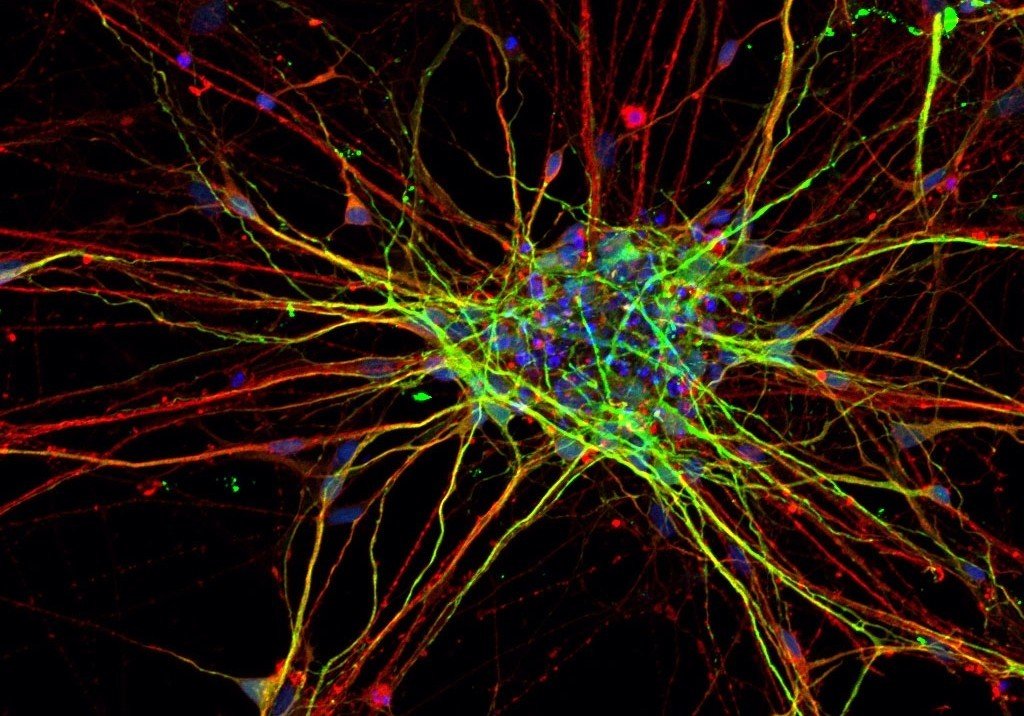
Roam のページは脳の仕組みと似たような働きをしていると感じています。単語のリンクを通じて自動で繋がり合い、簡単に検索できる状態を保つ。そして時には、自分では忘れていたことを他の情報がきっかけで偶然思い出す(Creative Serendipity的な)ことも。情報の量が数千ページを超えてもフォルダの構成に頭を悩ませることはなく、いつまでも拡張できます。
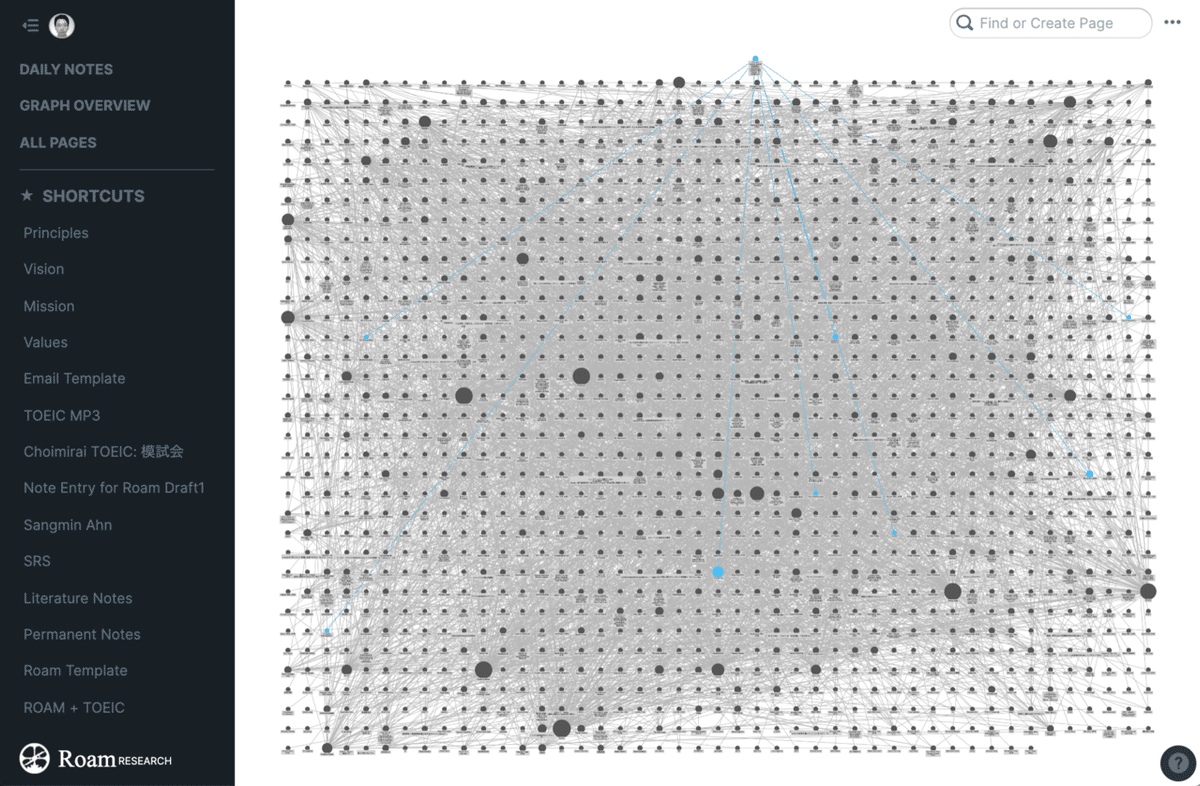
4 Roam の特徴②:双方向性のリンク
通常のウェブサイトが一方向的なリンク(Uni-directional Link)に対し、Roam は双方向性のリンク(Bidirectional Link)となっています。
▼ Unidirectional Link
Page A から Page B に対して一方向的なリンクを貼ると Page A から Page B に遷移することは出来ます。が、Page B から Page A に移動することは出来ません。
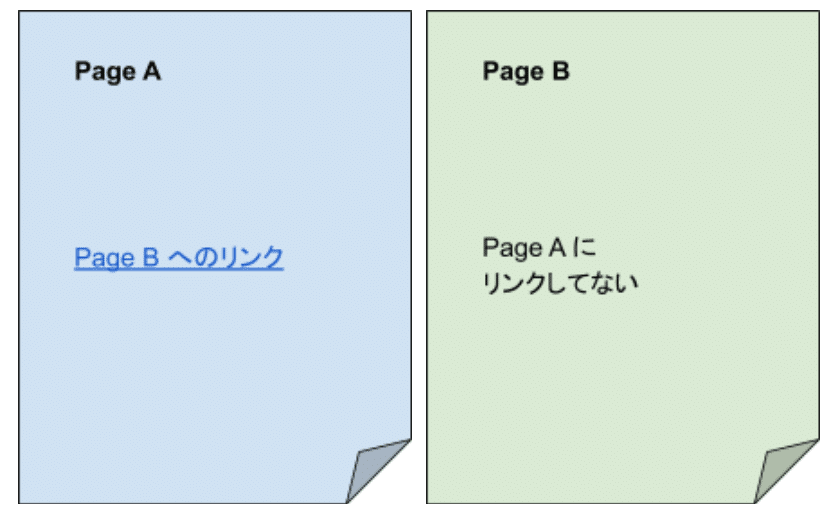
▼ Bidirectional Link
一方で、双方向性のリンクを貼ると2つのページを行き来することが出来る。例えば、あるページで「トランスクルージョン」のページに対してリンクを作るとします。すると、トランスクルージョンからはどのページが自分に対してリンクを貼っているのかが簡単に確認出来ます。
Roam でリンクを作る方法はいくつかありますが、二つの角括弧で囲む([[トランスクルージョン]])のもその一つです。
[[トランスクルージョン]]という聞き慣れない言葉は、

Roam は更に「トランスクルージョン」が使われているけどリンクが貼られてないページがあれば教えてくれる。画面下の Unlinked References のセクションに一覧として表示されます。
Roam は使えば使うほどこのような「セレンディピティ」に多く遭遇します。
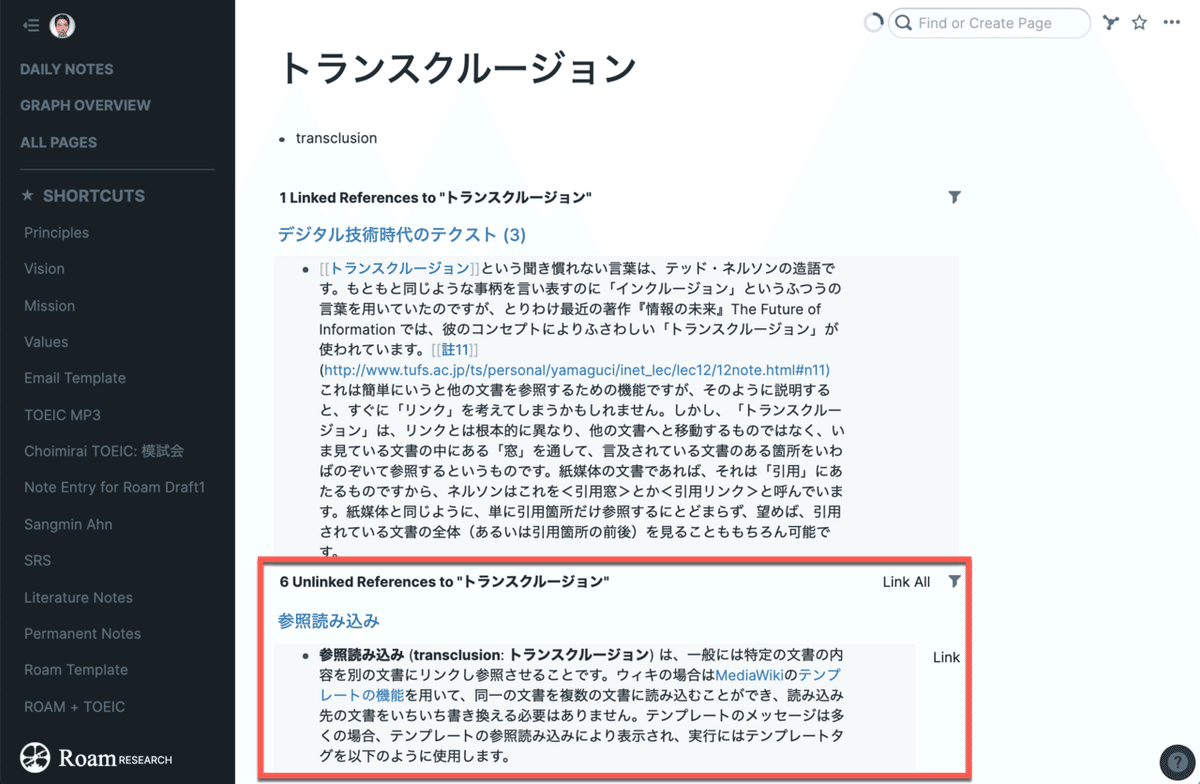
5 Roam の特徴③:データ構造
Dynalist などのアウトライナーと同様、Roam のデータは項目(・、Bullet)単位で管理しています。

実際記事や文書を読むときの例です。
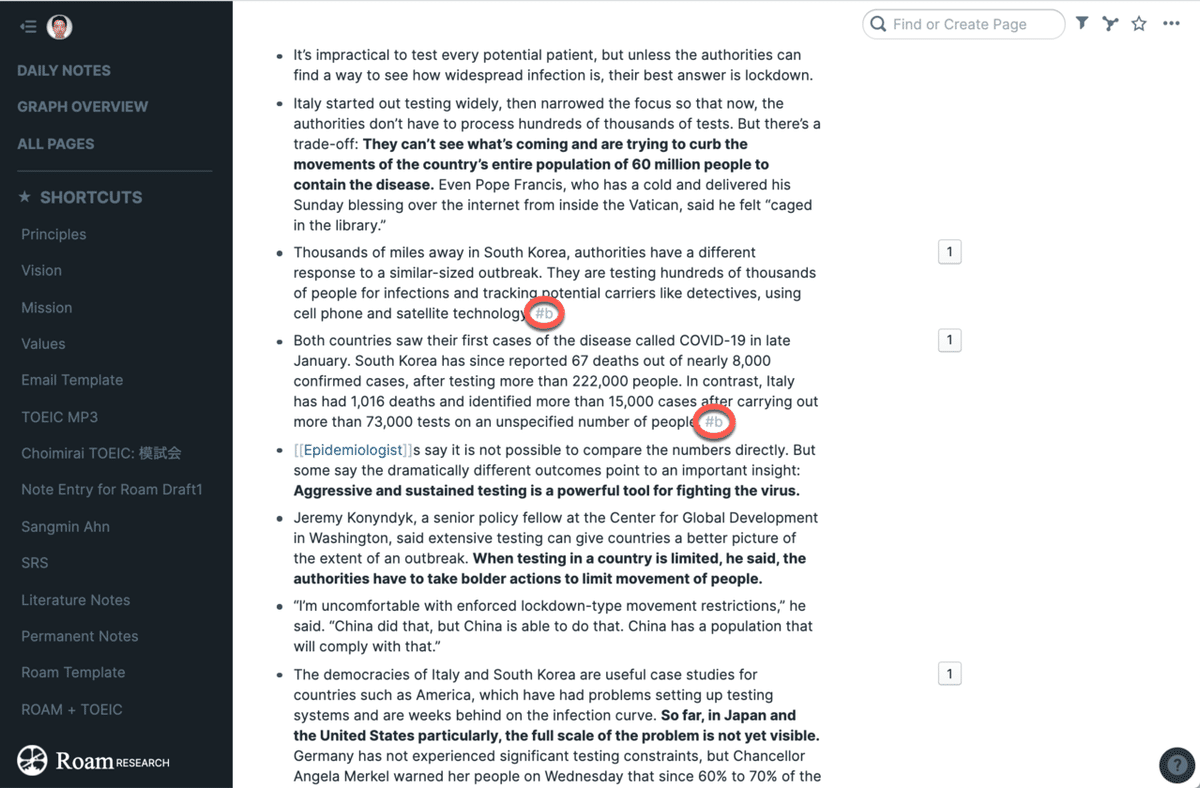
ページ単位ではなく項目ごとに管理しているので記事や長い文書を読むときに、重要な項目に任意の印(例えば、#b)をつけ、後でその項目だけに絞って読み返すことも出来ます。
重要な項目だけに絞って読み返すことができる
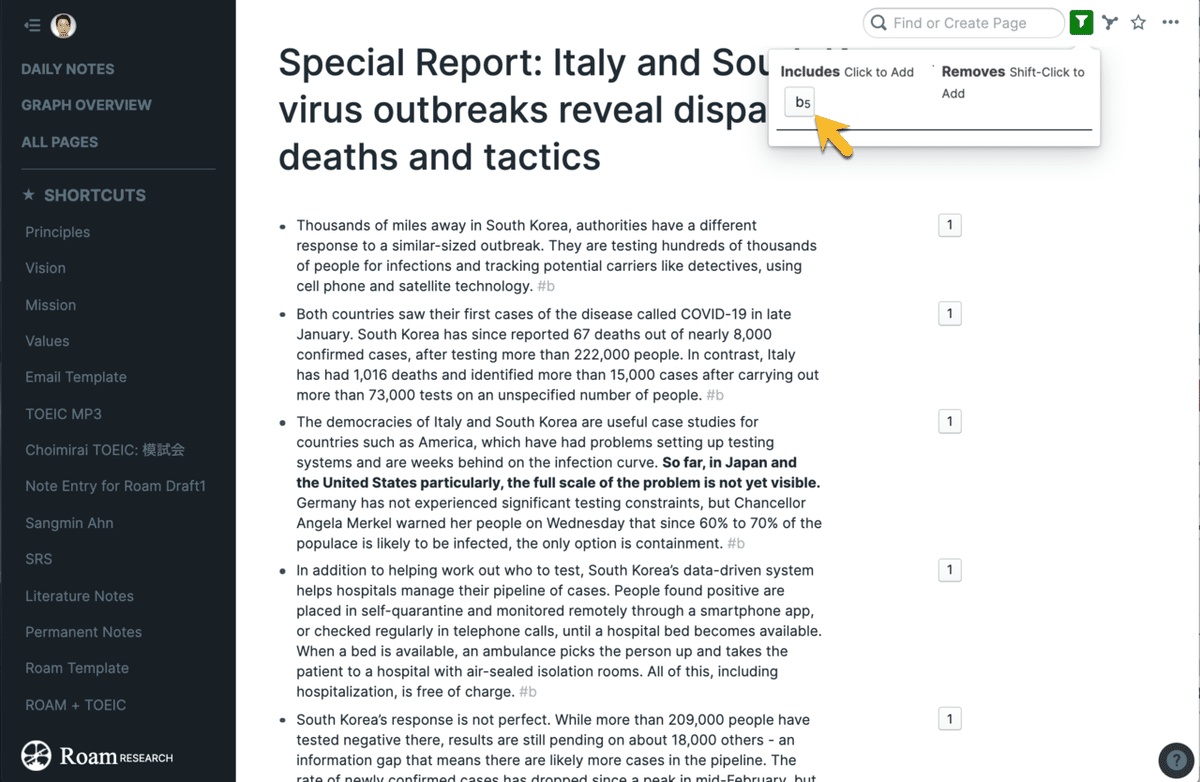
筆者の場合、それぞれの文書や記事に対し、ハイライトした項目に基づいて新しく学んだことや疑問なども書くようにしています。

また、画面の右上にあるGraph(①)を選択しますと、このページが他のページとどう繋がっているのかが確認出来ます。これも、前述した双方向性のリンクがあるから可能なことです。

6 ROAMで学ぶ、英語のご案内
Roamは素晴らしいツールですが、何を書けばいいか分からなくて活用できてない方も多い。英語学習という明確なゴールを設定することでRoamに書くことが習慣化できる、をテーマに始めたのが「Roam+英語=ROAMで学ぶ、英語」です。詳細は下記のnoteを参考にしてください。
7 まとめ
情報管理と学びは深く関係しています。変化が早い今、新たな知識や経験を加え、過去の知見と経験を見直し、再構築するのはとても重要。その作業を手伝ってくれる最強の味方が Roam です。
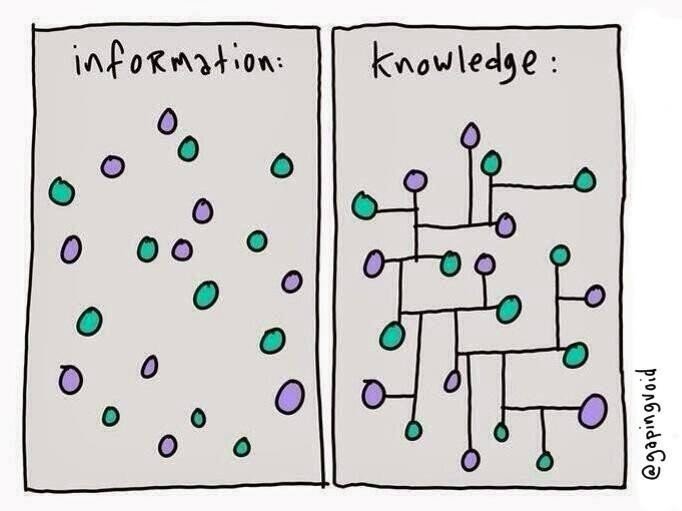
Roam に関する質問があれば、「#Roam部」のタグをつけてTwitterで教えてください。
この記事が気に入ったらサポートをしてみませんか?
